如何使用 WordPress 詩句塊
已發表: 2021-08-06WordPress Verse Block 旨在以經過驗證的格式顯示文本。 它在不更改換行符和空格的情況下顯示文本。 按 Enter 鍵開始下一行而不是開始一個新段落。 它不適用於您的正常內容。 相反,它是為詩歌、歌詞或任何其他類型的文學表達而設計的。
了解如何使用 Verse Block 可以幫助您正確設計內容的外觀。 在本文中,我們將查看 Verse Block 的設置和選項,查看如何使用它的最佳實踐,並查看常見問題。
如何將詩句塊添加到您的帖子或頁面
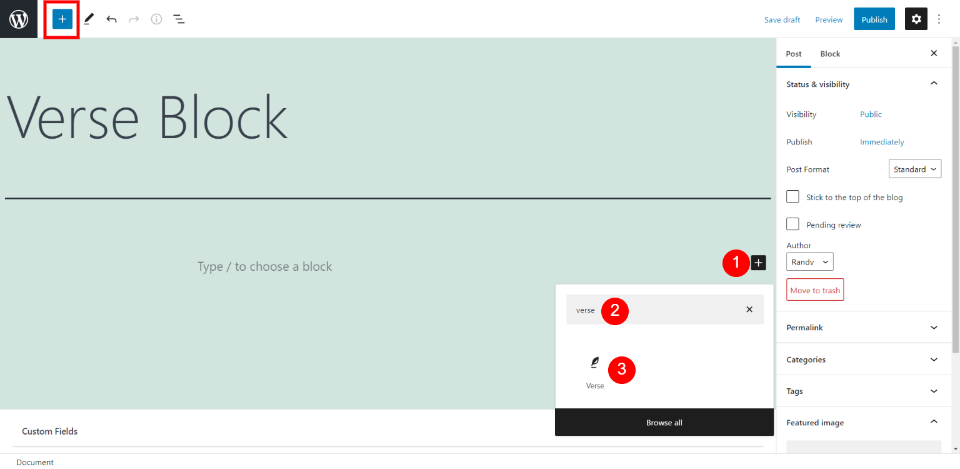
要將 Verse Block 添加到您的頁面和帖子,請選擇您的內容中或頁面左上角的塊圖標,輸入塊的名稱,並在出現時選擇它。
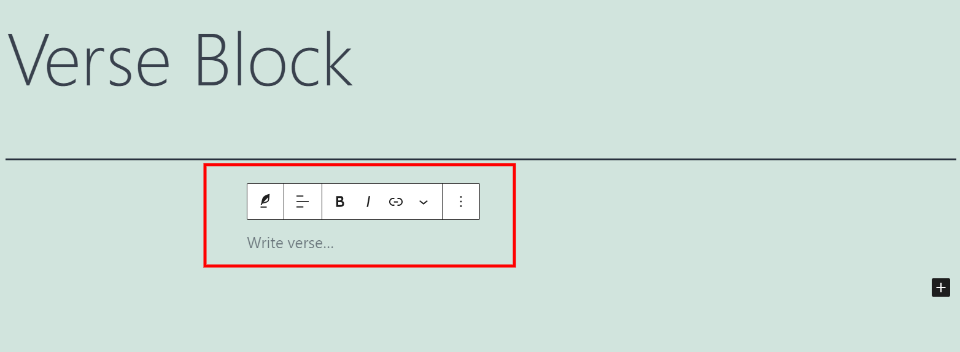
然後將 Verse Block 添加到您的內容中,您可以在其中開始添加詩歌、歌詞等。Verse Block 的默認樣式將根據您使用的主題而有所不同。 對於這些示例,我正在使用 22-1 WordPress 主題。
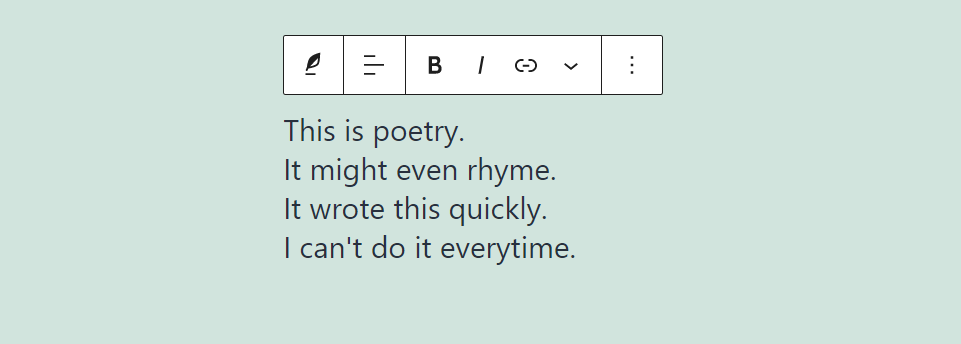
當您在字段中輸入文本並按 Enter 鍵時,您將轉到下一行。 這與 Preformatted Block 而不是 Paragraph Block 類似,後者在您按 Enter 時添加一個新段落。

它甚至會保留您在單詞之間添加的任何額外空格。 此示例顯示已發布的帖子,包含空格和換行符。
經文塊設置和選項
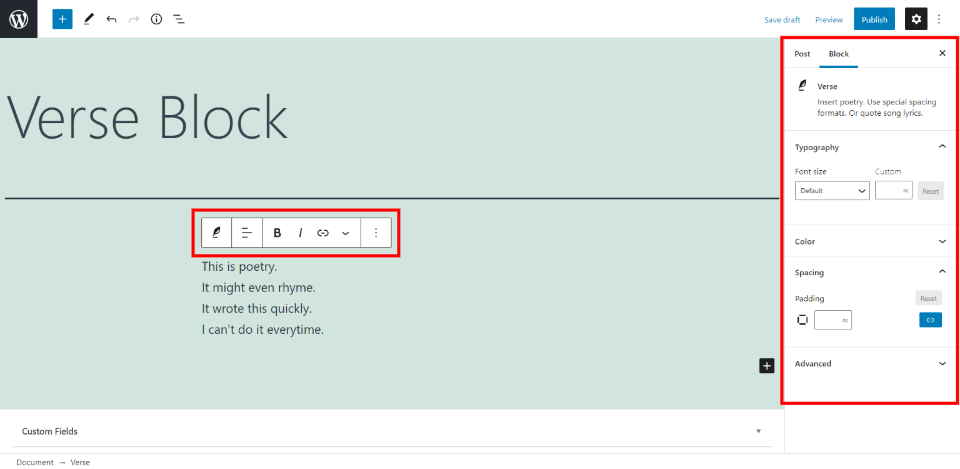
Verse Block 有兩個帶有設置和選項的區域。 第一個是詩歌工具欄。 第二個是右側邊欄中的 Verse Block 選項。 下面來看看兩者。
詩句塊工具欄
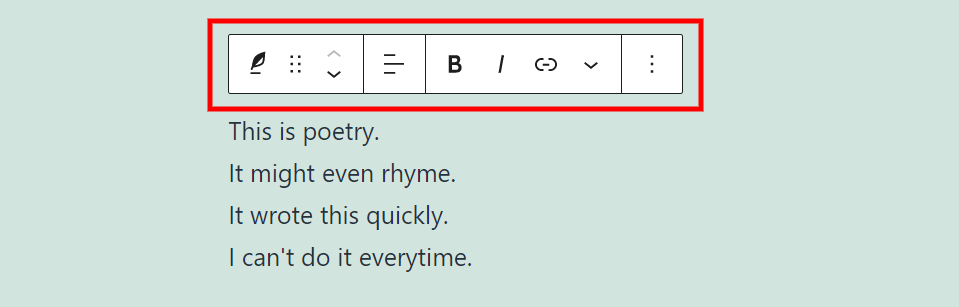
單擊 Verse Block 中的任意位置會打開其工具欄。
更改塊類型或樣式
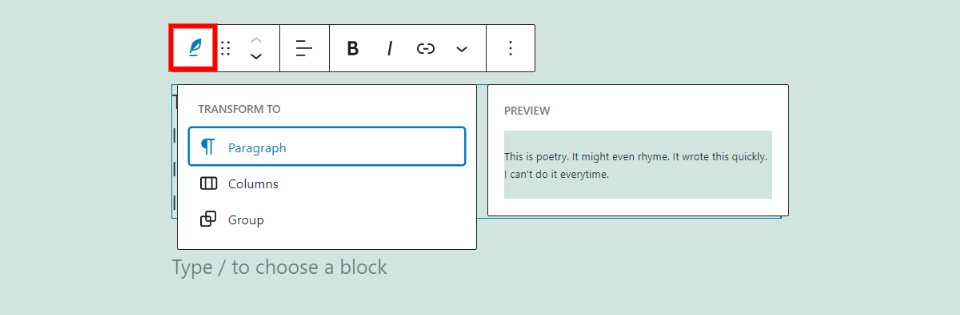
第一個設置將塊更改為段落塊,更改列數,並讓您分組。 懸停會顯示預覽,以便您了解它的外觀。
拖動或移動

拖動工具包括六個點。 抓住這些點將塊拖動到任何你想要的地方。 或者,您可以單擊箭頭向上移動塊或內容中的文本。
文本對齊

文本對齊選項包括左對齊、居中對齊和右對齊。 這將移動文本在塊內對齊的位置。
粗體和斜體
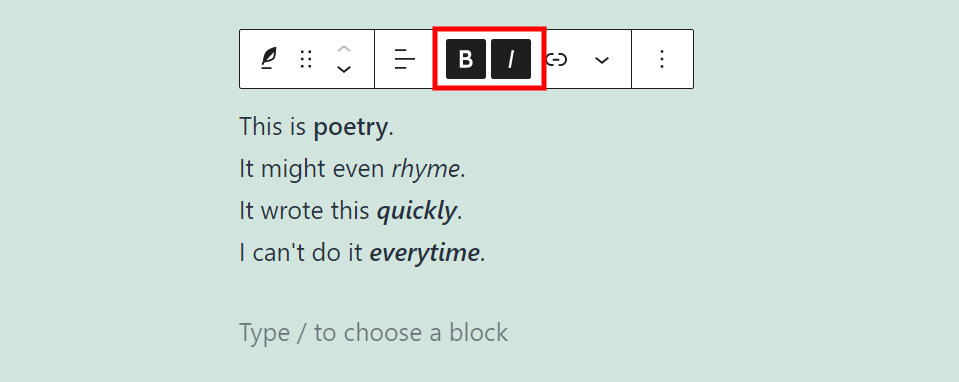
粗體和斜體設置適用於您選擇選項時突出顯示的文本。 單獨或一起使用它們,就像我在這個例子中所做的那樣。
關聯
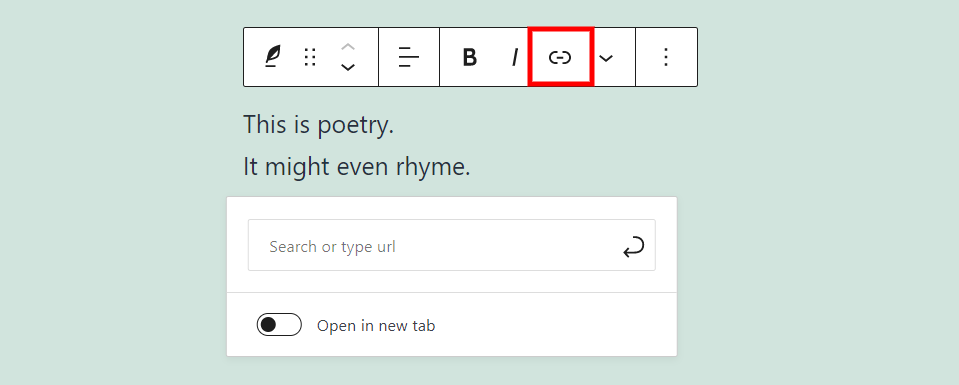
鏈接設置允許您搜索或輸入您突出顯示的文本部分的 URL。
更多設置
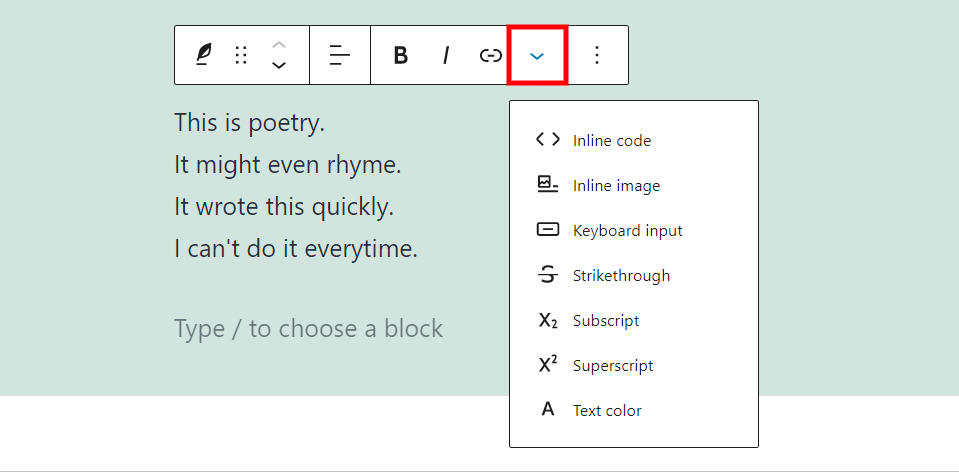
更多設置鏈接會打開一個包含許多選項的下拉框。 他們試圖提供一個簡單的例子來直觀地展示它們的用途。
內聯代碼

這將文本顯示為代碼。 在此示例中,我已將第一行和第三行設置為代碼格式。
內嵌圖像
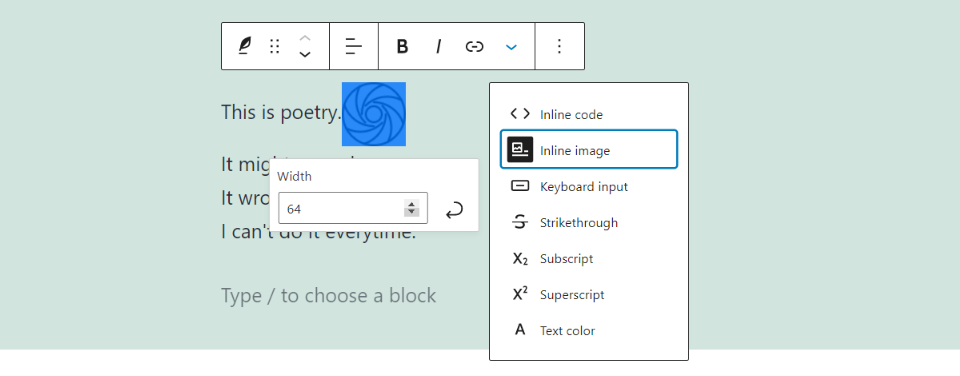
內嵌圖像打開媒體庫,您可以在其中選擇圖像。 圖像內嵌添加到光標所在的位置。 選擇圖像會打開一個下拉框,您可以在其中選擇圖像的寬度。
鍵盤輸入
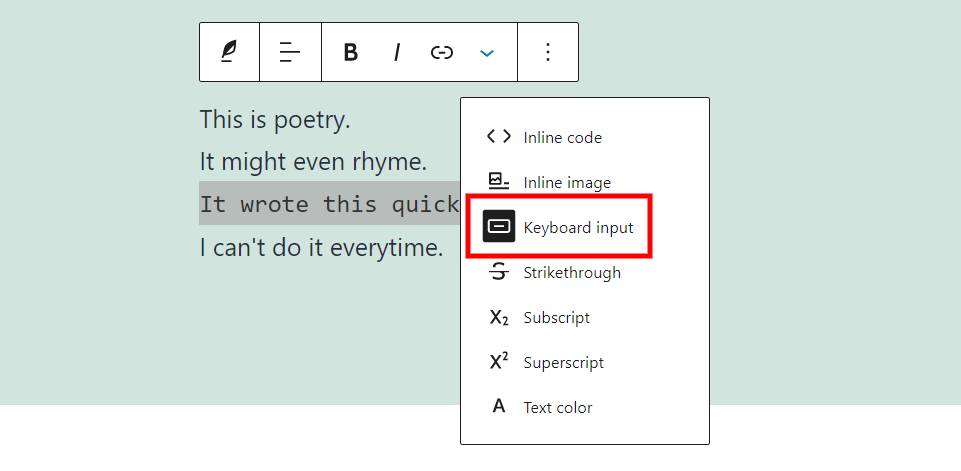
鍵盤輸入為您的內容添加鍵盤標籤。 這定義了鍵盤輸入並以瀏覽器的默認等寬字體顯示。
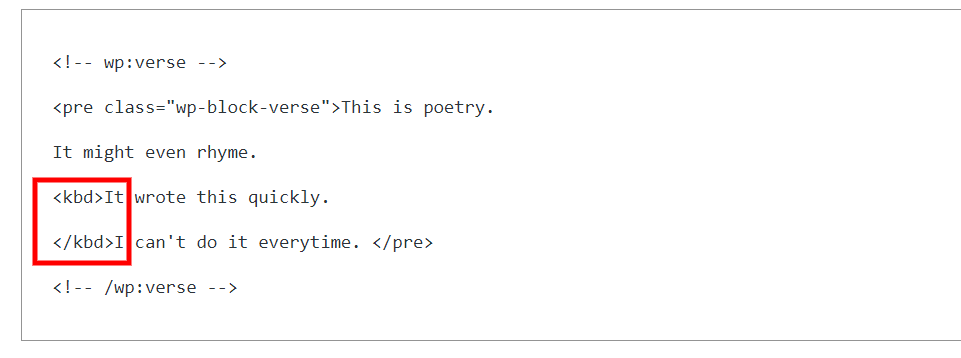
以下是在代碼編輯器中查看文本時添加到文本中的標籤。
刪除線


刪除線會在您突出顯示的文本中添加一行。
下標
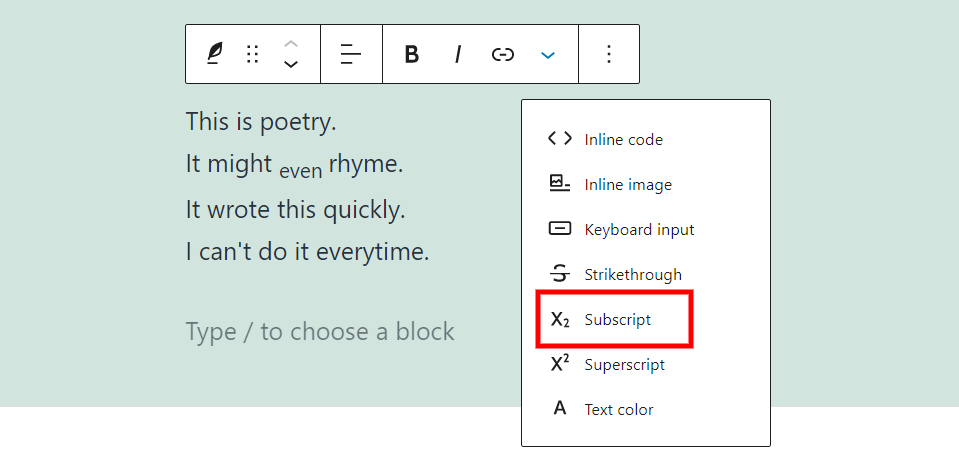
下標將您突出顯示的文本格式化為下標。
上標
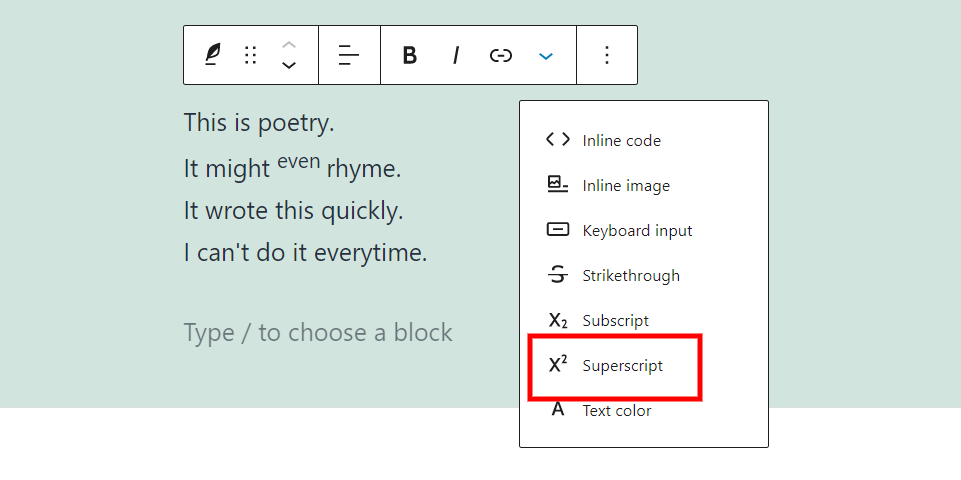
上標將您突出顯示的文本格式化為上標。
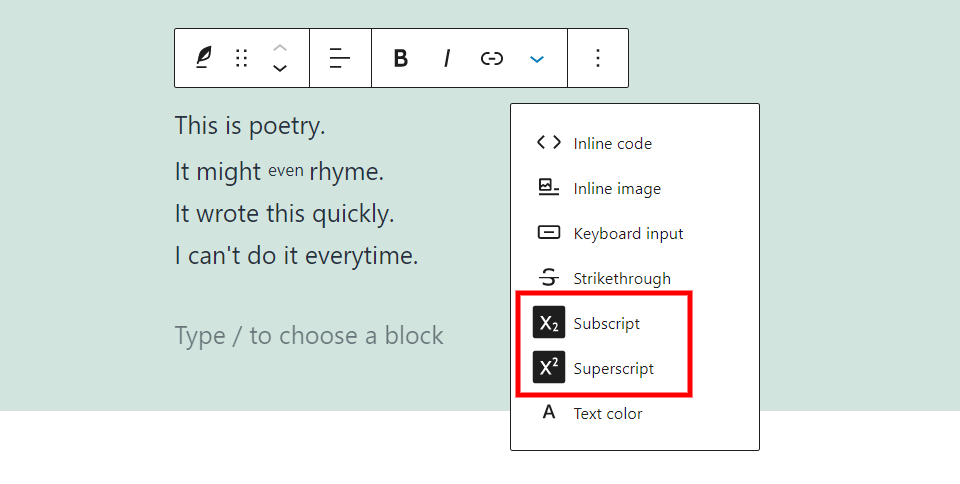
下標和上標一起使用可減小字體大小並使其水平居中。
文字顏色
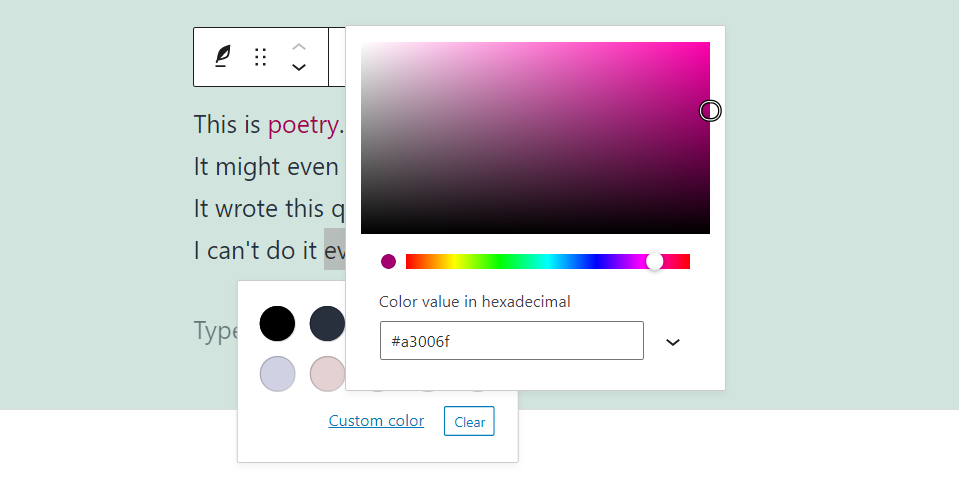
文本顏色可讓您調整突出顯示的文本的顏色。 您可以從一些預先選擇的顏色中進行選擇,在顏色選擇器工具上選擇一種顏色,或者輸入十六進製或 RBG 代碼形式的值。
詩句塊選項
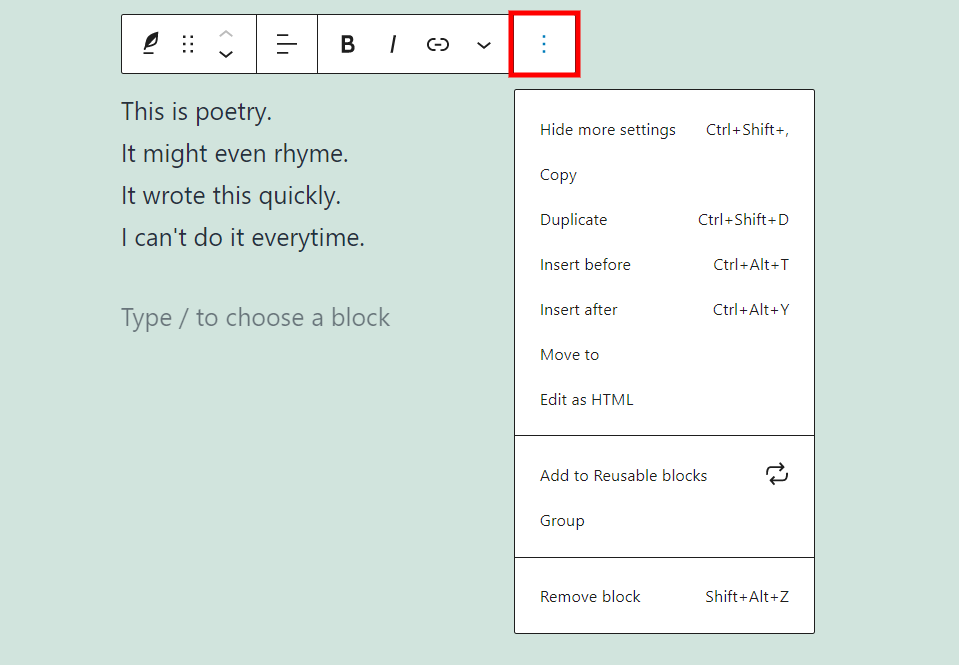
Verse Block 選項包括:
隱藏更多設置- 這會隱藏右側邊欄,為您提供更乾淨的工作區。
複製- 複製 Verse Block,以便您可以將其粘貼到您想要的編輯器中的任何位置。
複製- 創建 Verse Block 的副本並將其放置在原件下方。
在之前插入- 在 Verse Block之前添加一個空格,您可以在其中放置另一個塊。
插入之後- 在 Verse Block之後添加一個空格,您可以在其中放置另一個塊。
移動到- 放置一條藍線,您可以使用箭頭鍵向上或向下移動。 當藍線到達您要將 Verse Block 移動到的位置時,按 Enter 鍵,您的 Block 將自動移動。
編輯為 HTML - 打開代碼編輯器,您可以在其中將所有內容編輯為 HTML。
添加到可重用塊- 將 Verse 塊添加到您的可重用塊列表中,以便您可以在任何頁面或帖子中使用它。
組- 將塊添加到組中,以便您可以將塊作為一個單元進行調整。
刪除塊– 刪除塊。
節塊設置
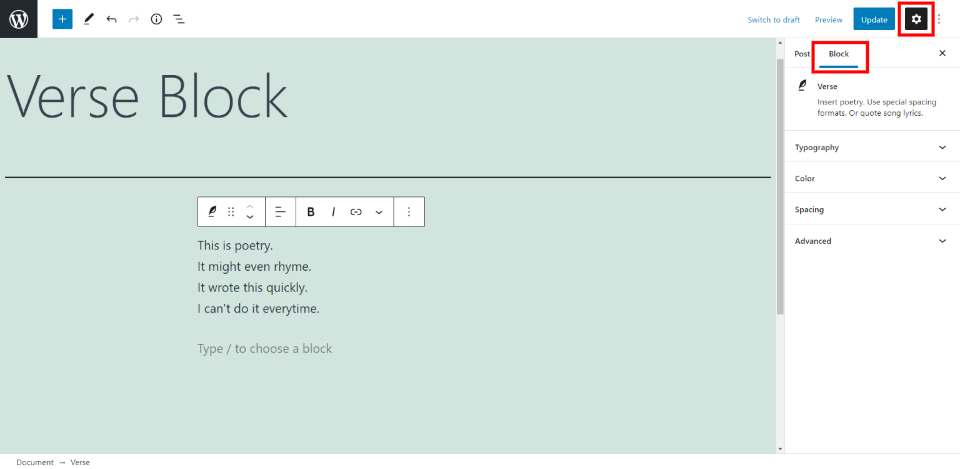
Verse Block 設置位於右側邊欄中。 如果側邊欄顯示,則選擇塊將顯示設置。 如果側邊欄未顯示,請單擊齒輪圖標,然後選擇內容區域中的塊。
排版
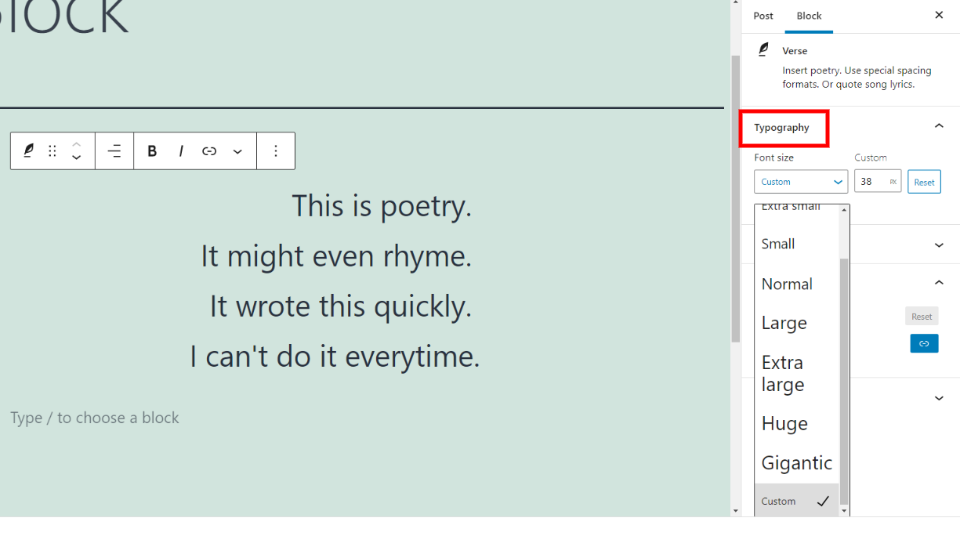
排版允許您從下拉框中選擇整個塊的字體大小或輸入自定義大小。
顏色
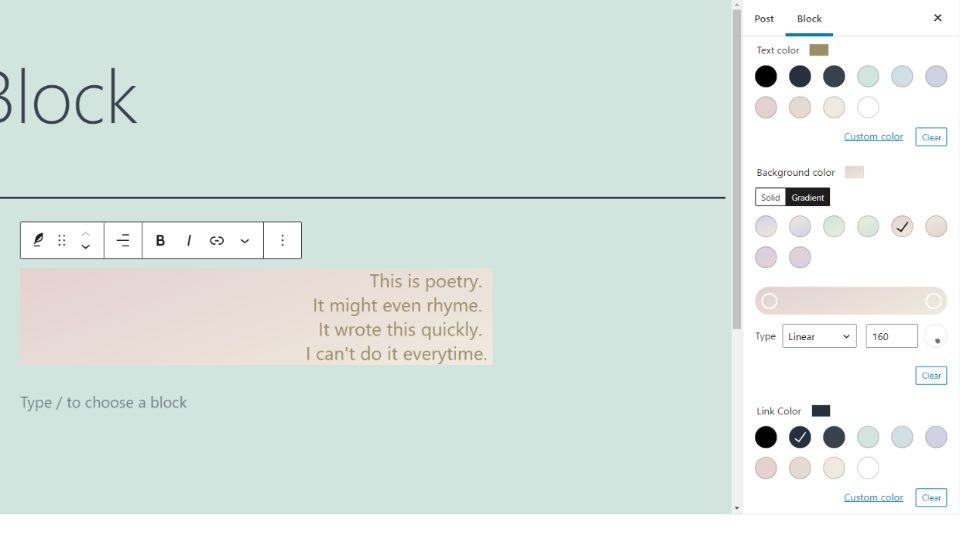
顏色使您可以控制 Verse Block 的文本和背景顏色。 從預先選擇的顏色中選擇或選擇自定義顏色。 選擇純色或為背景創建漸變。 將漸變設置為線性或徑向。 您還可以設置鏈接的顏色。
間距
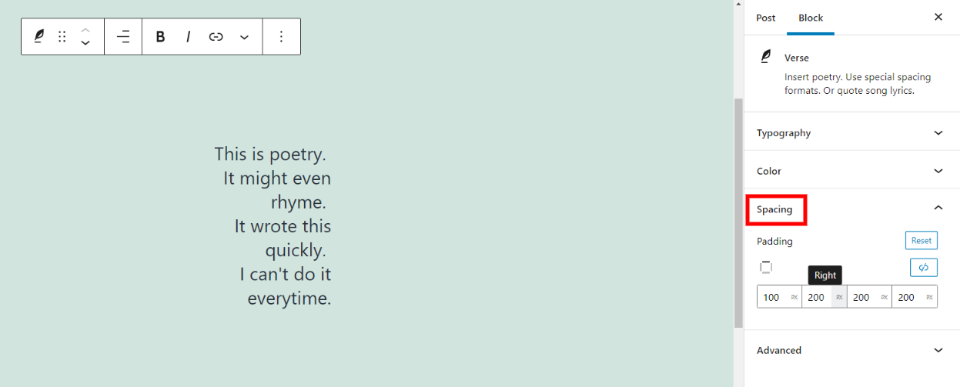
間距允許您為 Verse Block 的所有邊或特定邊添加空間。
先進的
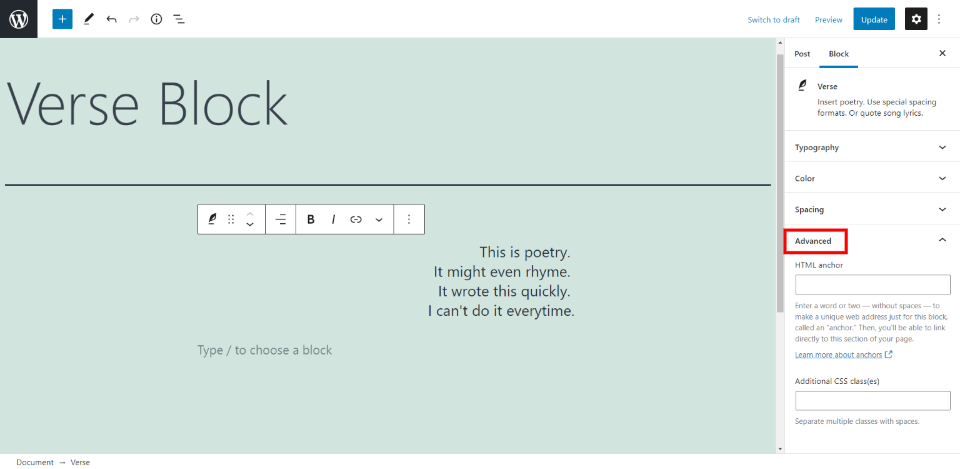
高級包括一個 HTML 錨點選項和一個用於添加 CSS 類的字段。 錨點是專門針對 Verse Block 的特殊網址。 這使您可以直接鏈接到此塊。 CSS classes 字段允許您創建自定義 CSS 來設置塊的樣式。
有效使用 Verse Block 的技巧和最佳實踐
使用它來顯示與您網站上的標准文本不同的文本。 如果您想在內容中保留空間,這也是一個不錯的選擇。
使用段落塊為詩歌或歌曲創建標題。
默認情況下,您的 Verse Block 的樣式將與您的主題相匹配。 以不同的方式為您設計風格,使其從您網站的其他部分中脫穎而出。 設計好樣式後,將其添加到可重複使用的塊中,以便再次使用。
要將其轉換為另一種類型的塊,您需要先將其轉換為段落塊。 然後,您可以將其轉換為其他類型的塊。
關於 Verse Block 的常見問題
Verse Block 的目的是什麼?
它用於顯示多行文本。 這是詩歌、歌詞等的理想選擇。
Verse Block 和 Paragraph Block 有什麼區別?
它的工作方式與段落塊類似,不同之處在於它保留您的間距並通過按回車鍵將文本添加到下一行。 段落塊要求您在按 Enter 鍵時按住 shift 鍵。
它可以用於詩歌之外的任何東西嗎?
是的。 它是詩歌和歌詞的理想選擇,但它也可用於您想要分成詩歌格式的任何類型的文本。 例如,您還可以使用它來顯示沒有項目符號或編號的列表。
如果你想要詩歌,你必須使用它嗎?
不可以。您可以在按 Enter 鍵時按住 shift 鍵將詩歌添加到段落塊中,但詩歌塊是預先格式化的,因此更易於快速使用。 只需輸入您的文本,按回車鍵,然後在下一行繼續輸入。
結論
這就是我們對 WordPress Verse Block 的看法。 這是顯示詩歌、歌詞或任何其他類型的文學作品的絕佳塊。 它對於您想要保留空格或換行符的任何類型的文本也很有用。 它易於使用,並且可以為您的內容賦予段落塊難以獲得的視覺風格。 我們強烈建議將這個專門的 WordPress 塊用於您所有的詩意內容。
我們希望聽到您的意見。 您使用 WordPress Verse Block 嗎? 請在評論中告訴我們您對此的看法。
精選圖片來自 ivector/shutterstock.com
